Bạn đang xem bài viết Cách sử dụng tính năng Multi View để xem 2 màn hình trên tivi LG tại Pgdphurieng.edu.vn bạn có thể truy cập nhanh thông tin cần thiết tại phần mục lục bài viết phía dưới.
Với tính năng Multi View, bạn có thể trải nghiệm độc đáo của việc xem đồng thời hai màn hình trên một thiết bị duy nhất. Hãy để Pgdphurieng.edu.vn hướng dẫn cho bạn cách sử dụng tính năng Multi View để xem 2 màn hình trên tivi LG nhé!
Tính năng Multi View trên tivi LG là gì?
Tính năng Multi View trên tivi LG cho phép người dùng xem đồng thời 2 video hoặc nội dung khác nhau trên một màn hình chia đôi.
Bạn có thể dễ dàng chuyển đổi giữa chúng bằng cách di chuyển hình ảnh từ thiết bị di động sang một bên của màn hình, chồng lên hình ảnh đang hiển thị ở chế độ ảnh hoặc chia đôi màn hình.
Tính năng Multi View trên tivi LG cung cấp nhiều tùy chọn chia màn hình, tùy thuộc vào kiểu máy. Ví dụ, bạn có thể hiển thị một chương trình truyền hình ở một vị trí trong khi nội dung từ ứng dụng khác được hiển thị ở vị trí khác.
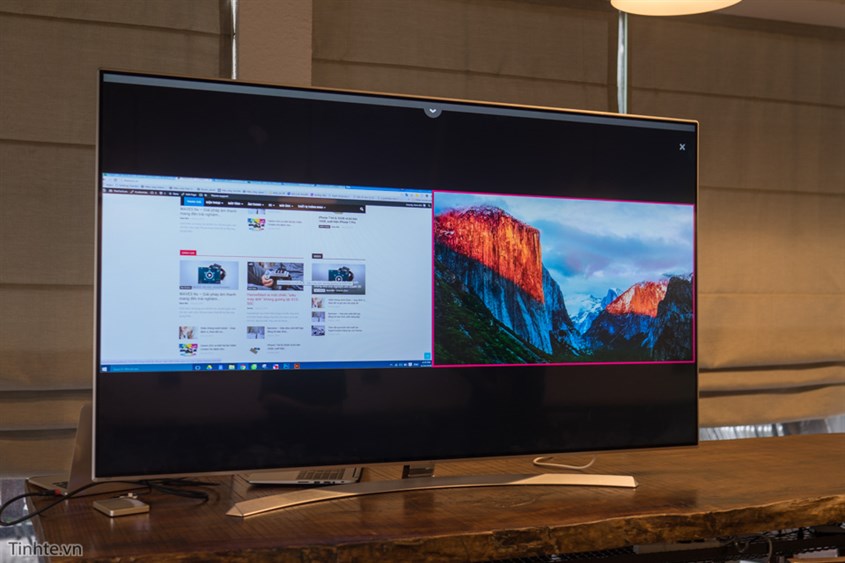
Tính năng Multi View cho phép người dùng xem nhiều nội dung cùng lúc trên màn hình tivi LG
Lợi ích của tính năng Multi View trên tivi LG
Tính năng Multi View trên tivi LG mang lại nhiều lợi ích đáng kể cho người dùng. Với tính năng này, bạn có thể theo dõi cùng lúc 2 nội dung trên một màn hình tivi. Một bên của màn hình hiển thị nội dung đang phát trên tivi, trong khi bên còn lại chiếu nội dung đang hiển thị trên điện thoại của bạn.
Ngoài ra, nhờ có Multi View mà bạn không cần phải lựa chọn giữa việc xem trên tivi hoặc điện thoại. Tính năng Multi View cũng mang lại sự linh hoạt và tiện ích cho việc tiếp tục xem nội dung khi bạn cần di chuyển hay làm việc trên thiết bị di động.
Tính năng này cho phép chuyển đổi giữa hai nội dung trên màn hình tivi một cách dễ dàng bằng cách di chuyển hình ảnh từ điện thoại sang một bên màn hình. Khi đó, bạn có thể tiếp tục xem nội dung yêu thích mà không bị gián đoạn khi bạn cần sử dụng điện thoại cho các mục đích khác.
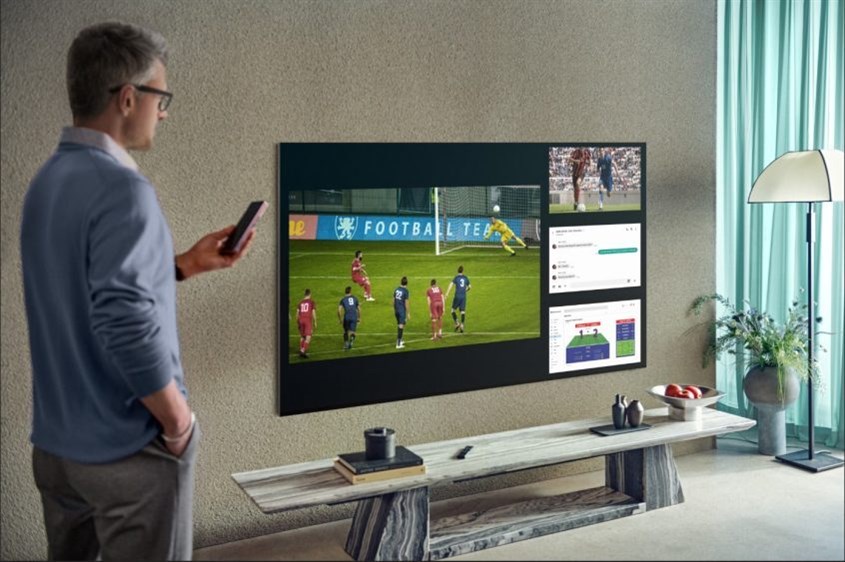
Với tính năng này, bạn sẽ không còn phải phân vân khi chọn lựa 1 trong nhiều nội dung mình muốn xem
Cách sử dụng tính năng Multi View trên tivi LG
Các bước thực hiện
- Bước 1: Nhấn nút HOME trên điều khiển tivi LG để truy cập vào trang chủ.

Đầu tiên, bạn cần nhấn nút HOME
- Bước 2: Di chuyển con trỏ chuột đến mục Multi View và nhấn chọn.
-730x400.jpg)
Bạn nhấn chọn mục Multi View
- Bước 3: Chọn nguồn đầu tiên từ tùy chọn thả xuống (tivi hoặc điện thoại) để thiết lập 2 màn hình riêng biệt.
-730x400.jpg)
Tiếp theo, bạn nhấn vào mục Chọn nội dung
- Bước 4: Chọn nội dung mà bạn muốn phát trực tuyến trên màn hình đầu tiên. Các tùy chọn bao gồm truyền trực tuyến, bảng điều khiển trò chơi, điện thoại hoặc bất kỳ thiết bị nào khác được kết nối với tivi.
- Bước 5: Sử dụng tùy chọn “chọn ứng dụng/nguồn” để truy cập vào nguồn đã được liên kết với tivi. Ví dụ, bạn có thể chọn video mà mình muốn xem trên YouTube.
- Bước 6: Bật chức năng Phản chiếu màn hình trên thiết bị của bạn để truyền phát đa phương tiện từ điện thoại lên tivi.
- Bước 7: Sau khi kết nối điện thoại, màn hình điện thoại của bạn sẽ xuất hiện trên một trong các màn hình khả dụng trên tivi. Bạn có thể thay đổi kích thước và di chuyển các cửa sổ sau khi đã chọn nguồn nội dung.
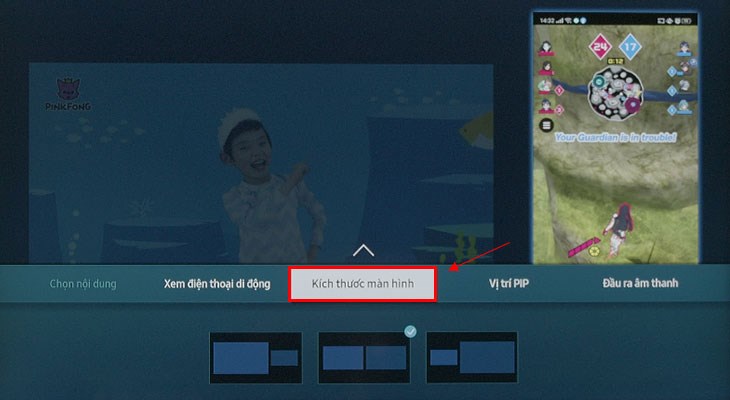
Cuối cùng, bạn có thể tùy chỉnh kích thước và vị trí nội dung theo mong muốn
Bằng cách làm như vậy, bạn sẽ có thể truyền thông tin từ 2 thiết bị khác nhau đến tivi cùng một lúc, cho phép bạn tận hưởng tính năng Multi View trên tivi LG.
Cài đặt âm thanh đầu ra cho chế độ
Để sử dụng tính năng Multi View trên tivi LG và cài đặt âm thanh đầu ra cho chế độ này, bạn có thể tuân theo các bước sau:
- Bước 1: Hãy đảm bảo rằng thiết bị có kết nối Bluetooth của bạn đã sẵn sàng để kết nối.
- Bước 2: Sử dụng điều khiển từ xa, nhấn nút Multi View khi màn hình Multiscreen đang hoạt động.
- Bước 3: Di chuyển đến menu và chọn tùy chọn Cài đặt.
- Bước 4: Trong menu cài đặt, tìm và chọn tùy chọn Bluetooth.
- Bước 5: Tiến hành quá trình ghép nối thiết bị với tivi LG.
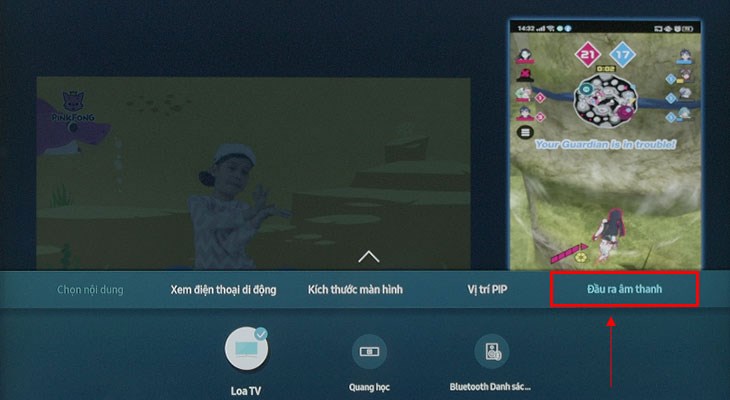
Bạn nhấn chọn mục Đầu ra âm thanh để tiến hành cài đặt
Hy vọng bài viết trên đã giúp biết được cách sử dụng tính năng Multi View để xem 2 màn hình trên tivi LG. Nếu có bất kỳ thắc mắc nào, vui lòng liên hệ tổng đài tư vấn 1900 232 461 để được tư vấn nhé!
Cảm ơn bạn đã xem bài viết Cách sử dụng tính năng Multi View để xem 2 màn hình trên tivi LG tại Pgdphurieng.edu.vn bạn có thể bình luận, xem thêm các bài viết liên quan ở phía dưới và mong rằng sẽ giúp ích cho bạn những thông tin thú vị.



